내가 가르칠 학생 찾아보기
찾기 페이지
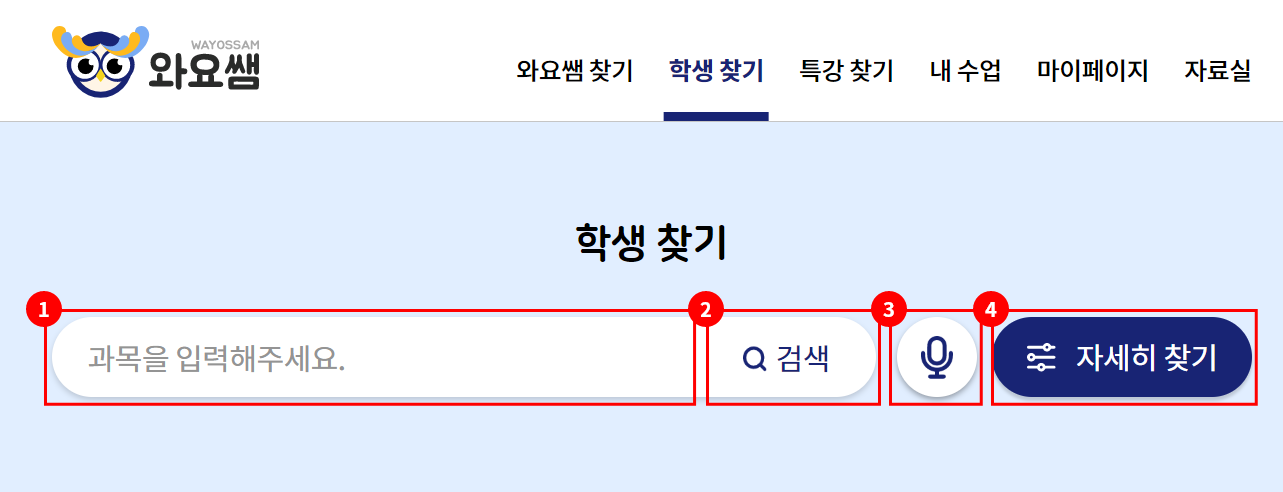 학생 찾기 페이지
학생 찾기 페이지
1. 검색창
검색어로 입력한 과목 수업을 희망하는 학생을 검색할 수 있는 검색창입니다.
2. 검색 버튼
검색어를 입력하고 버튼을 누르면 검색어에 맞는 학생이 나와요.
3. 음성 인식 입력 버튼
와요쌤에는 검색이 쉽도록 음성 인식 버튼이 있어요! 마이크를 연결한 뒤, 음성 인식 버튼을 누르면 자동으로 사용자의 음성을 인식해서 검색을 도와줘요.
(단, IE나 Firefox 브라우저에서는 작동이 원활하지 않을 수 있어요. 더욱 편리하게 사용할 수 있도록 열심히 개선 중이니 조금만 기다려주세요!)
- IE와 Firefox가 무엇인가요?😭
- IE는 Internet Explore 브라우저의 약자이고, Firefox는 브라우저의 종류 중 하나에요!
4. 자세히 찾기 버튼
자세히 찾기 버튼을 누르면 더욱 상세한 조건을 선택해서 나에게 맞는 검색을 할 수 있어요.
버튼을 누르면 숨겨져 있던 상세 조건 입력 폼이 나오니, 자세한 검색 결과를 확인하고 싶다면 눌러서 확인해보세요!
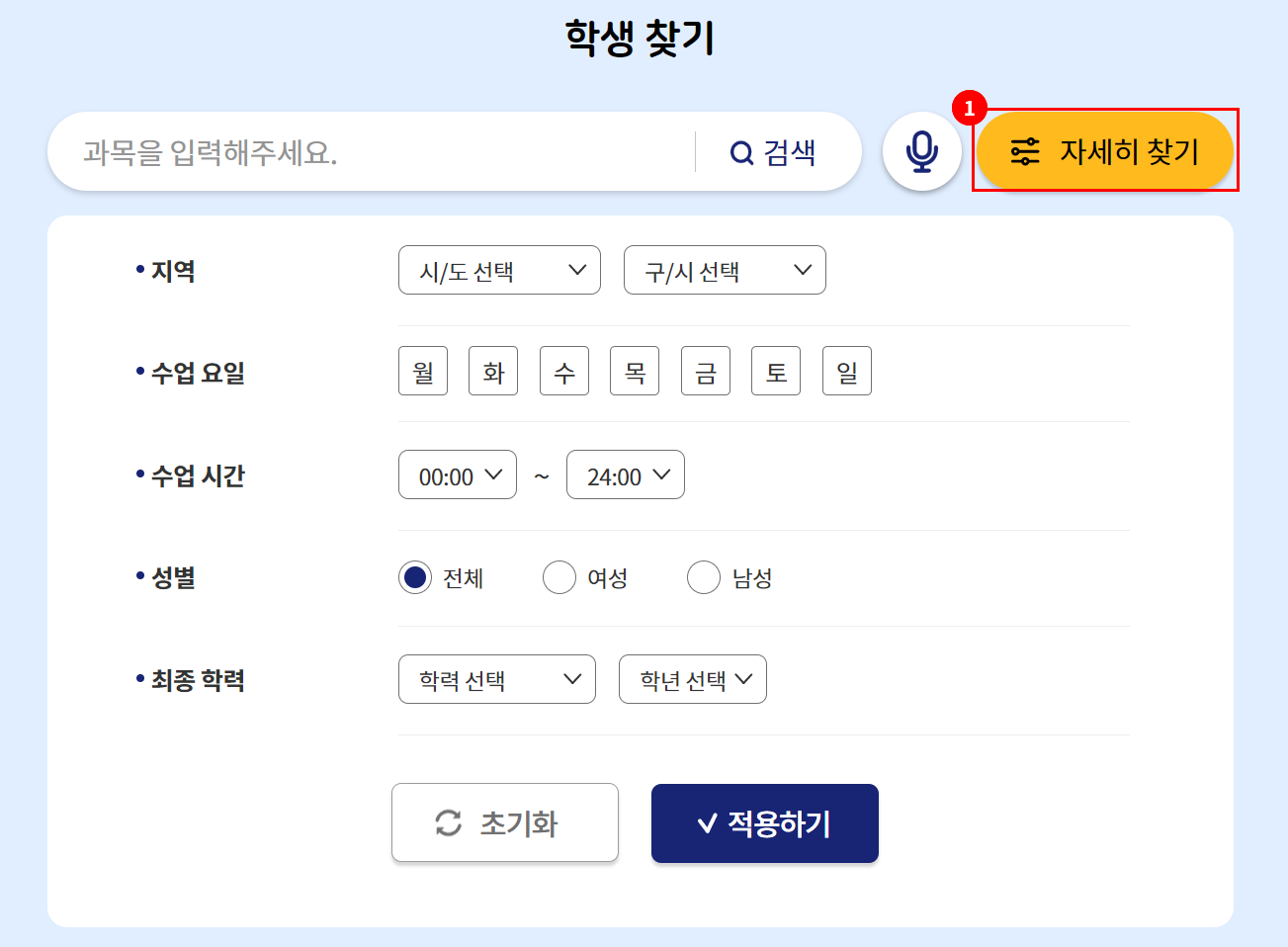 자세히 찾기 버튼을 눌렀을 때 추가 정보를 설정할 수 있는 화면
자세히 찾기 버튼을 눌렀을 때 추가 정보를 설정할 수 있는 화면
1. 자세히 찾기 눌렀을 때
자세히 찾기 버튼을 누르면 짜잔~ 숨겨져 있던 상세 입력 폼들이 나타났어요. 수업을 하고 싶은 지역, 요일, 시간, 학생의 성별, 학력 사항까지 설정할 수 있어요.
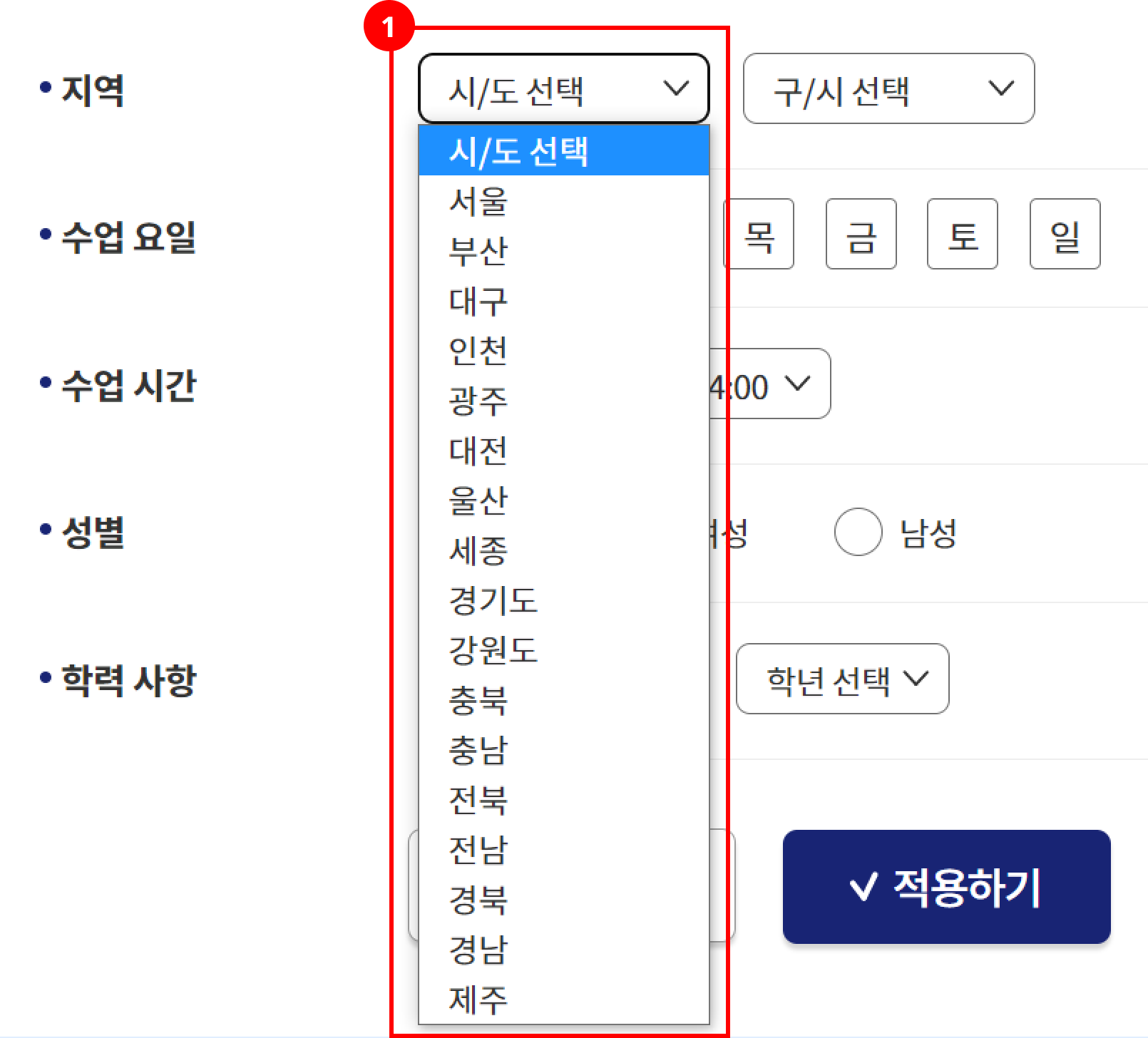 학생 찾기 지역 - 먼저 시/도 선택을 해줍니다.
학생 찾기 지역 - 먼저 시/도 선택을 해줍니다.
2-1. 지역 선택 - 시/도 선택하기
우선 수업을 하고 싶은 장소의 ‘시/도’ 선택해주세요.
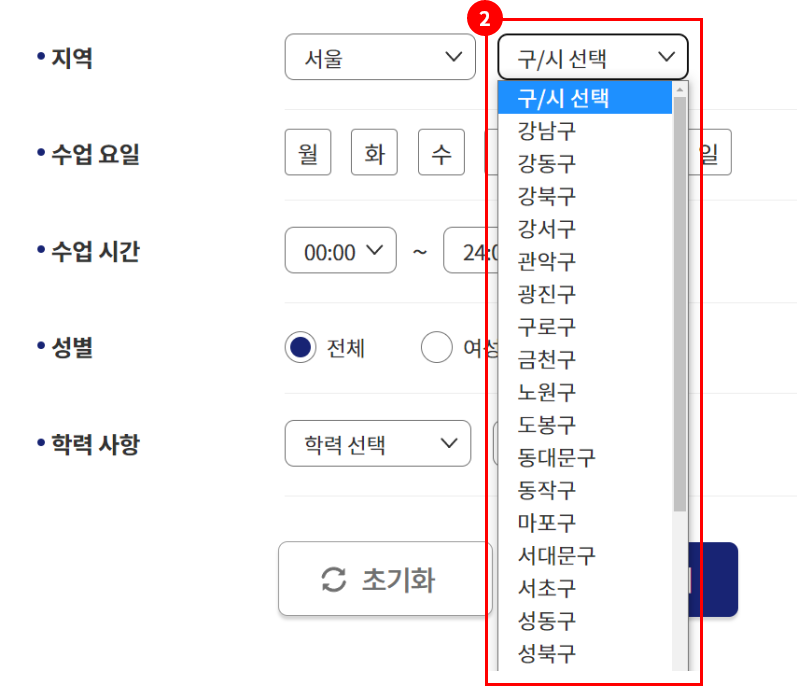 학생 찾기 지역 - 시/도 선택 후 구/시 선택
학생 찾기 지역 - 시/도 선택 후 구/시 선택
2-2. 지역 선택 - 구/시 선택하기
그리고 그에 맞는 ‘구/시’를 선택하면 돼요.
 수업 가능 요일들의 각각의 버튼을 클릭하면 가능한 요일이 칠해집니다.
수업 가능 요일들의 각각의 버튼을 클릭하면 가능한 요일이 칠해집니다.
3. 수업 요일 선택하기
수업이 가능한 요일을 클릭하면 아래처럼 요일 박스가 채워져요.
내가 수업이 가능한 요일들을 모두 체크해주세요.
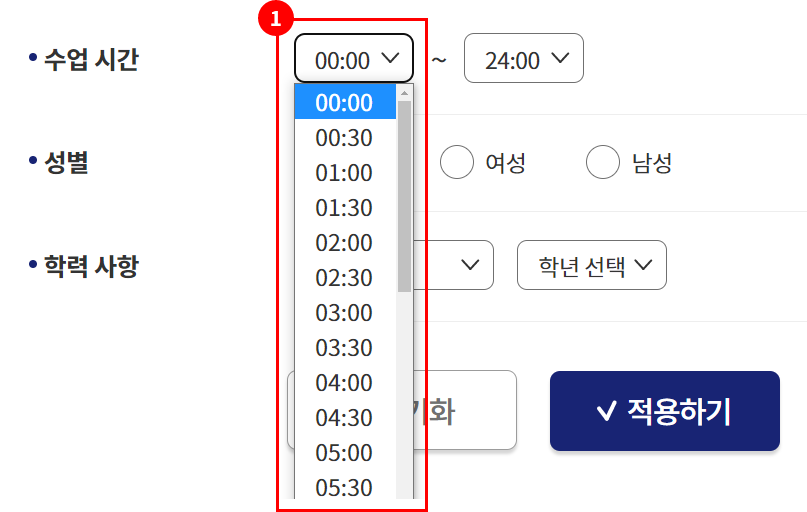 수업이 가능한 시작 시각을 먼저 설정해 줍니다.
수업이 가능한 시작 시각을 먼저 설정해 줍니다.
4-1. 수업 시작 시각 설정하기
수업이 가능한 시간을 각각 설정할 수 있어요. 우선 수업 시작 시각과 수업 종료 시각을 선택해주세요.
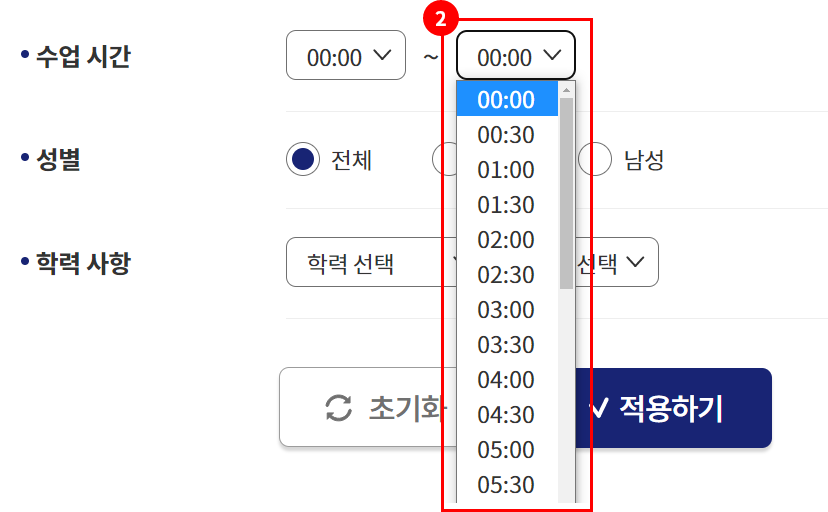 수업이 가능한 종료 시간을 먼저 설정해 줍니다.
수업이 가능한 종료 시간을 먼저 설정해 줍니다.
4-2. 수업 종료 시간 설정하기
주의해야 할 점은 수업 종료 시각이 수업 시작 시간보다 빠른 시간으로 선택할 수는 없으니 유의해주세요.
 수업하고 싶은 특정한 성별이 있다면 선택할 수 있습니다.
수업하고 싶은 특정한 성별이 있다면 선택할 수 있습니다.
5. 성별 선택
내가 수업하고 싶은 학생의 성별도 구체적으로 선택할 수 있어요. ‘전체’, ‘여성’, ‘남성’ 중에 선택해주세요.
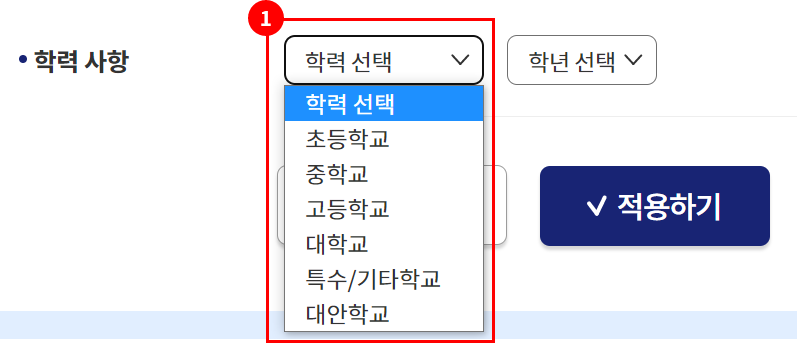 학력 사항 선택
학력 사항 선택
6-1. 학력 사항 선택하기 - 학력 선택
이제 거의 다 왔어요! 찾고 싶은 대상의 학력을 선택할 수 있어요.
먼저 학력을 ‘초등학교’, 중학교’, ‘고등학교’, ‘대학교’, ‘특수/기타학교’, ‘대안학교’ 중에 선택해 주세요.
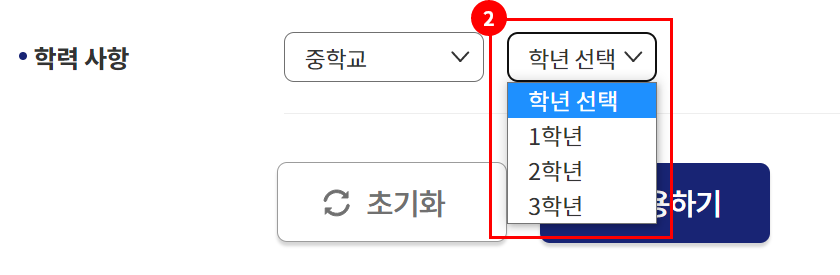
6-2. 학력 사항 선택하기 - 학년 선택
학력을 선택했다면, 이제 해당 학년을 선택하면 끝~!
오른쪽의 ‘적용하기’ 버튼을 누르는 것도 잊지 마세요!
만약 선택한 값들을 원래 상태로 돌리고 싶다면 ‘초기화’ 버튼을 눌러주세요.